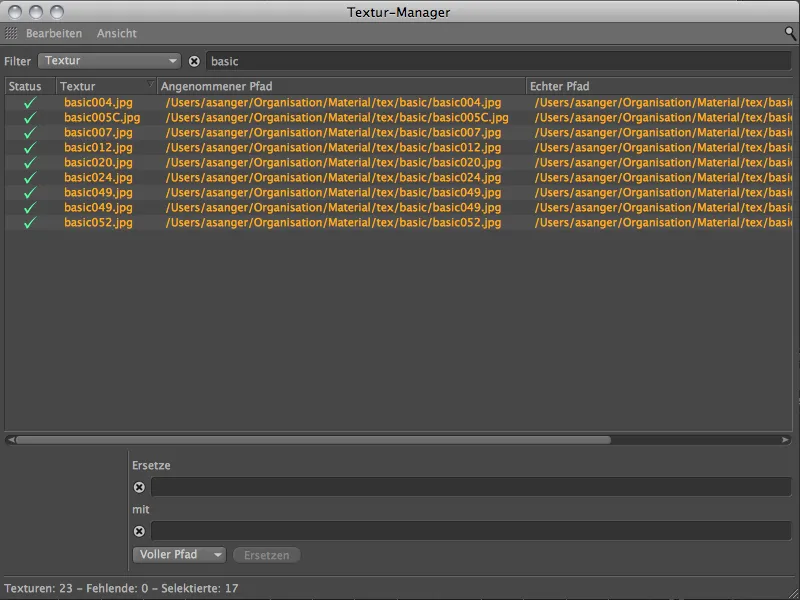Tentu saja Manajer Te...ful Tool, untuk membawa keteraturan ke dalam kekacauan tekstur dengan lokasi penyimpanan yang beragam. Peringatan Kesalahan Aset setelah Render dimulai tidak disukai oleh siapa pun.
Tetapi Manajer Te... juga dapat membantu untuk menemukan dan menetapkan jalur tunggal dari tekstur yang benar.
Pemanggilan Manajer Texture
Sama seperti Manajer lainnya di CINEMA 4D, kita juga menemukan Manajer Texture di menu Jendela.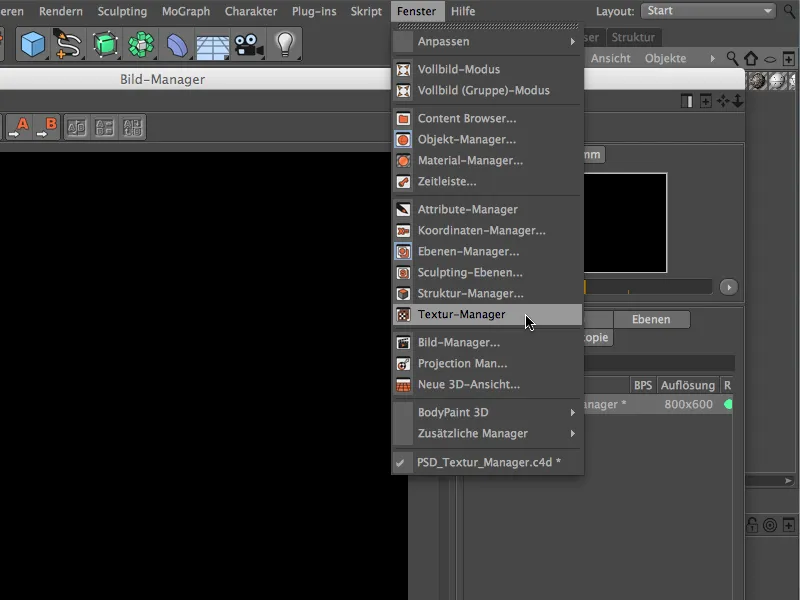
Secara langsung, Manajer Texture menunjukkan dengan kolom Status, yang mana koneksi tekstur tidak lagi valid. Jalur yang disebut Diterima oleh CINEMA 4D dan disimpan sebagai tautan ke tekstur, dapat memberikan petunjuk pertama tentang alasan mengapa koneksi tidak berfungsi. Apakah jalur tersebut menuju ke Volume eksternal? Atau apakah direktori telah dipindahkan atau diubah nama?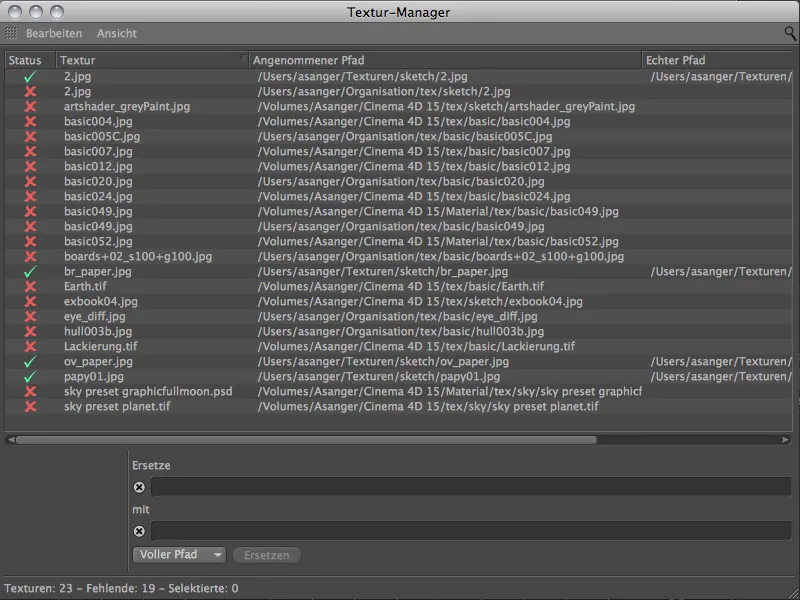
Mengganti Jalur Lokasi Textur
Dalam contoh yang ditunjukkan, kita melihat dua jalur yang berbeda menuju ke satu tekstur. Hal ini berbahaya ketika secara tidak sengaja menyunting atau menggunakan tekstur yang salah.
Untuk mengoreksinya, sebenarnya hanya perlu mentransfer jalur dari satu tekstur ke tekstur lainnya.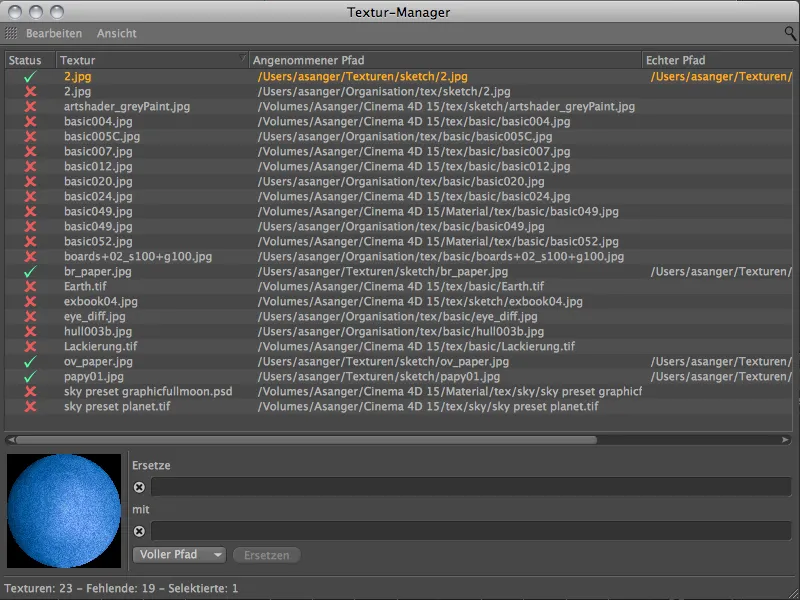
Kita dapat melakukan ini dengan elegan melalui Kolom Pengganti di bagian bawah Manajer Texture. Kita harus memilih baris dengan jalur yang salah dan memasukkan bagian jalur yang salah atau yang perlu diganti di dalam kolom tersebut, yang kita ketahui dari tekstur yang telah terkait dengan benar.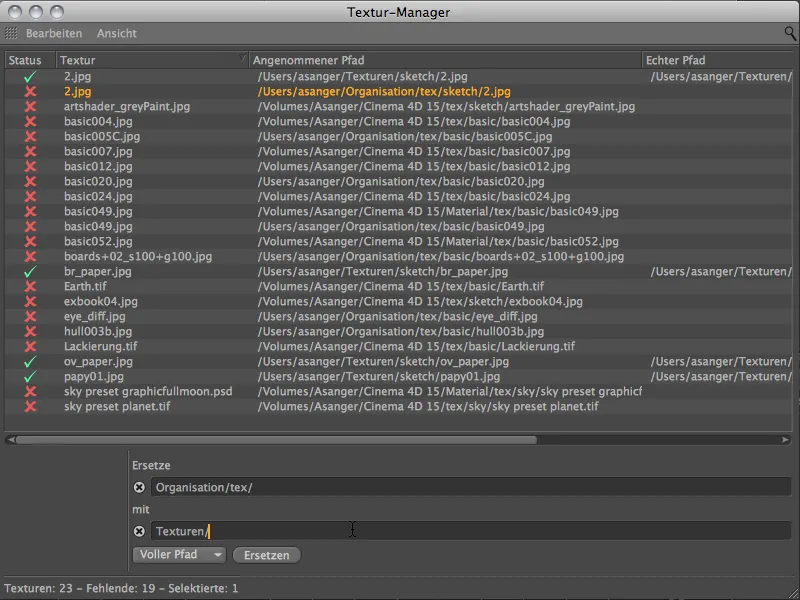
Setelah klik tombol Ganti, kita melihat bahwa jalur tekstur telah disesuaikan, dan kita diberikan tanda centang hijau untuk menunjukkan koneksi yang kini berfungsi. Fungsionalitas Penggantian dapat digunakan di Menu sebelah tombol Ganti untuk membatasi penggantian pada Jalur penuh, Dir,"ata atau Nama file.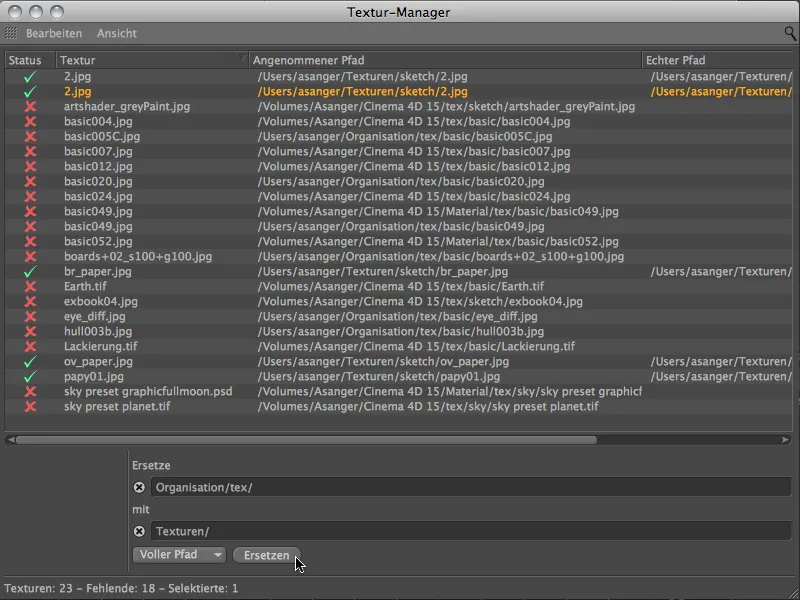
By the way, kolom Pengganti- Juga mendukung placeholder. Sehingga Anda dapat menggunakan tanda # untuk angka satu digit atau ## untuk dua digit, dan seterusnya. Tanda tanya ? mewakili satu karakter, sedangkan asterisk * melambangkan karakter apa pun.
Menyambungkan Ulang Texture
Jika jalur lokasi tekstur yang benar tidak terdaftar dalam daftar jalur yang dikenal, itu berarti kita perlu menyambungkan ulang tekstur. Perintah yang sama dapat ditemukan di menu Edit; dan akan berpengaruh pada semua jalur tekstur yang dipilih di Manajer Texture.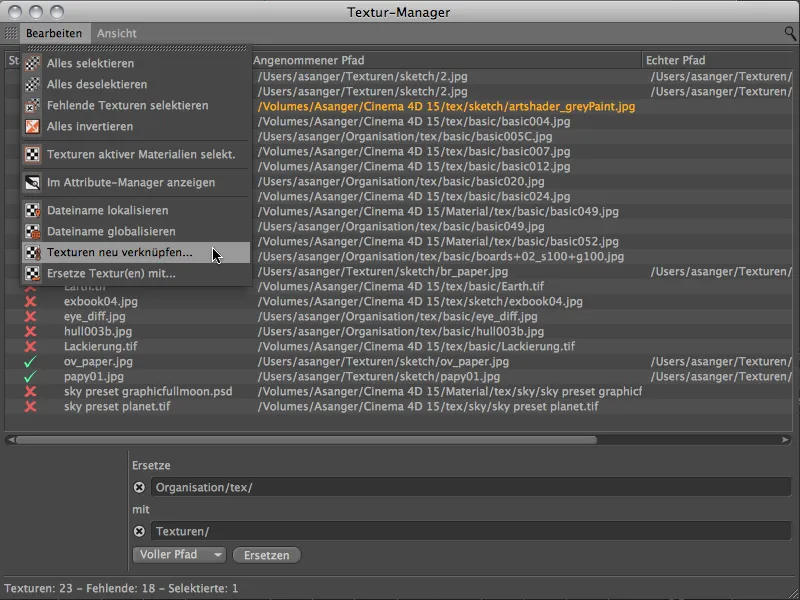
Setelah mengaktifkan perintah, Manajer File akan terbuka, di mana Anda dapat menetapkan folder yang dikenal untuk mencari tekstur yang hilang. Jadi, jika Anda telah mengumpulkan tekstur Anda di lokasi tertentu, mungkin inilah tempat pertama yang harus Anda tuju.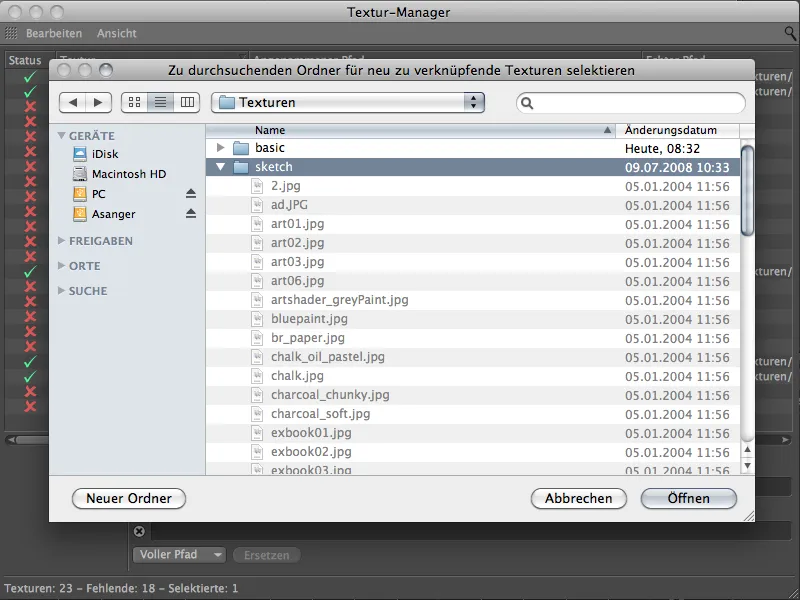
Sekali lagi, kita diberikan tanda centang hijau sebagai imbalan atas pencarian tekstur yang berhasil.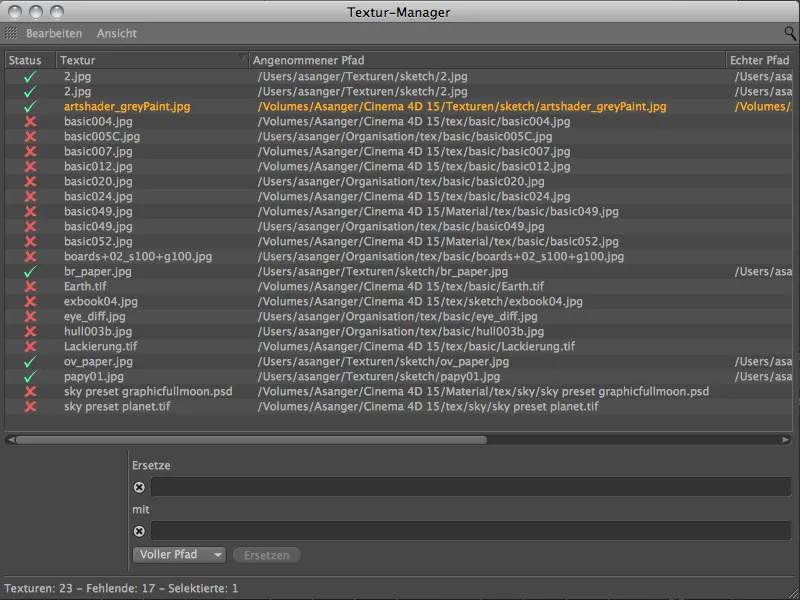
Setelah kami hanya memilih satu tekstur yang hilang, hanya satu tekstur ini dicari. Namun, di bagian atas menu terdapat perintah seleksi tambahan, dengan cara tersebut kita dapat memilih semua tekstur yang hilang sekaligus.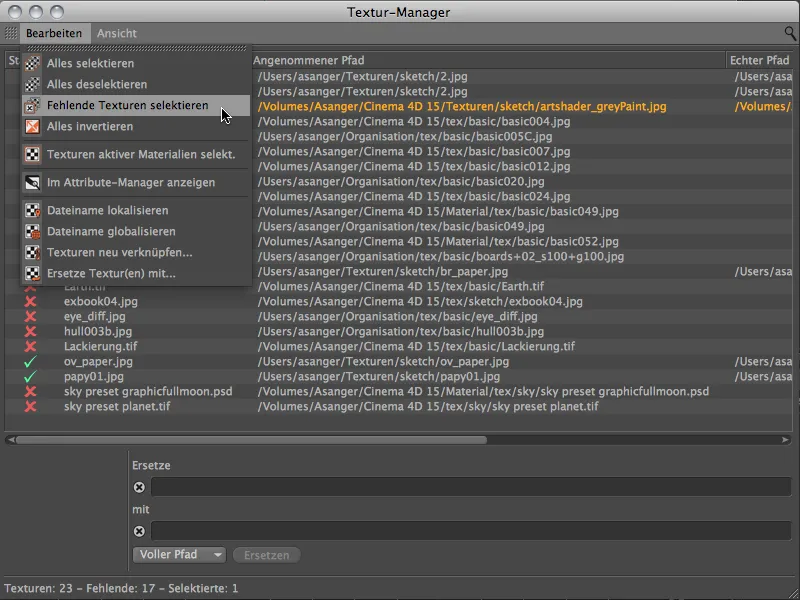
Dengan demikian, tanpa harus repot-repot mencari dalam daftar, kita telah berhasil memilih semua jalur tekstur yang perlu diperbarui sekaligus.
Sekarang kita dapat memperbarui seleksi jalur tekstur ini dengan perintah Menyambung Ulang Texture di menu Edit sekali jalan.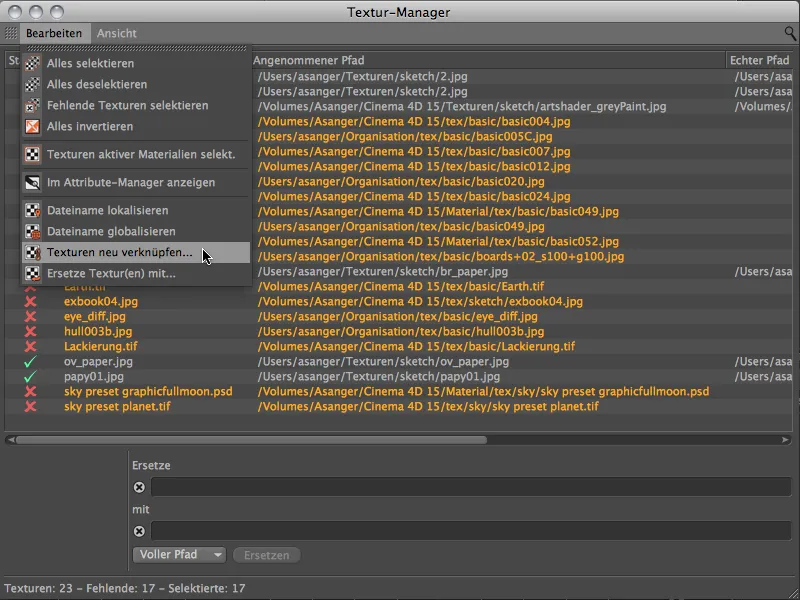
Kembali, Manajer File akan terbuka, di mana Anda harus memilih folder untuk mencari tekstur. Kali ini, Anda dapat memudahkan pekerjaan dengan hanya menentukan direktori induk untuk pencarian. Selebihnya, pencarian di dalam folder-folder yang terkandung akan dilakukan oleh Manajer Texture secara otomatis.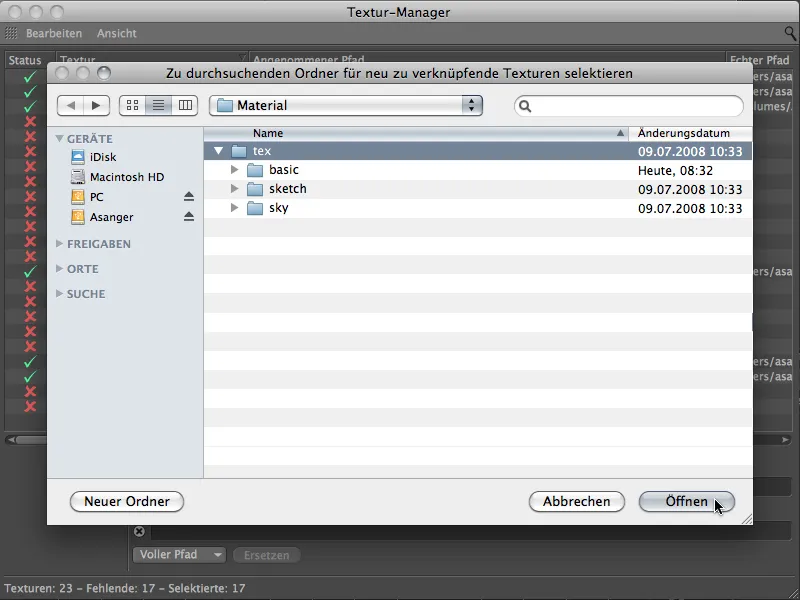
Semua berfungsi dengan baik. Manajer Texture telah benar-benar mencari melalui semua direktori yang terdapat dan memperbarui jalur tekstur yang sesuai. Kami hanya melihat tanda centang hijau di kolom Status dan dapat memulai proses Render tanpa masalah yang diharapkan.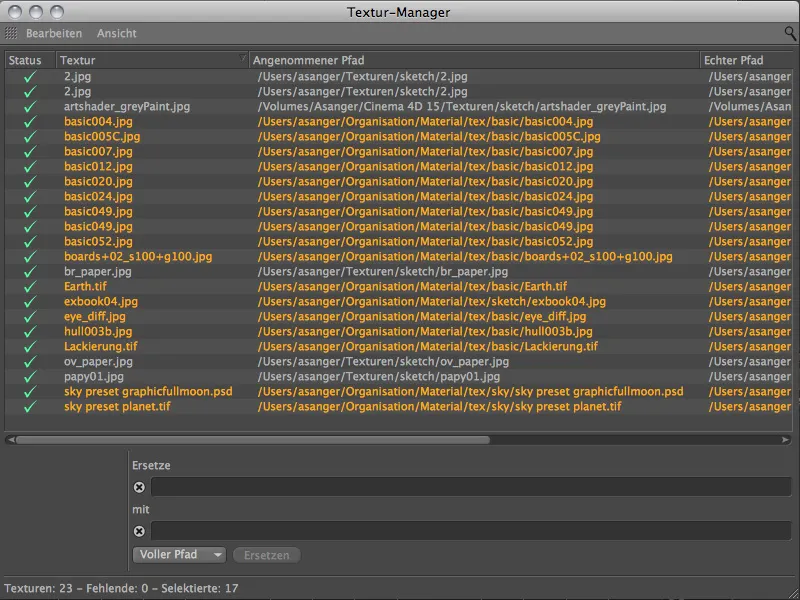
Terakhir, sebuah petunjuk saat daftar jalur tekstur menjadi tidak jelas. Melalui simbol kaca pembesar di atas kanan Manajer Teksur, Anda dapat menampilkan baris filter di mana Anda dapat menyaring tekstur, jalur, material, saluran, lapisan dan hilang dengan input teks dan menyaring daftar tersebut dengan cara ini.